
对位固定版-A
如果将此项安装到侧纸仓-C中,则可以控制进纸偏差,从而达到更高的打印精度。
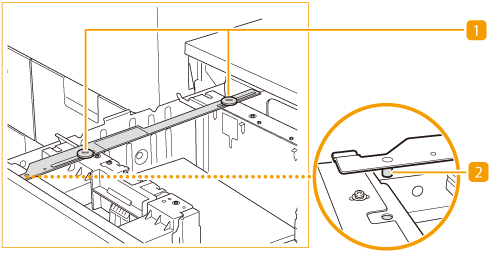
 硬币螺丝
硬币螺丝
使用这些螺丝将对位固定版-A固定到侧纸仓-C。
 定位销
定位销
将配准板安装到侧纸仓-C上时,将此销插入装配孔。
使用对位固定版-A将纸张添加到侧纸仓-C中
 |
需要侧纸仓-C才能使用对位固定版-A。有关使用侧纸仓-C的注意事项和详细步骤,请参阅侧纸仓-C/纸仓-E。 更改用于侧纸仓-C的纸张尺寸时,必须更改纸张尺寸配准并更换介质片上使用的纸张尺寸标签。有关详细信息,请参阅更改纸张尺寸 - 侧纸仓-C。 添加A4R或更大尺寸的纸张时,可以使用对位固定版-A。 |
1
打开纸仓。
1 | 按打开按钮。 |
2 | 打开纸仓。 内部升降装置自动下降至纸张添加位置。  |

根据使用条件,在按下打开按钮之后,可能需要花费一点时间才能打开纸仓。
2
抓住手柄 ,然后滑动后限位挡板,直到其不再夹持要添加的纸张。
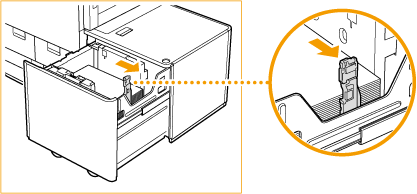
3
取出所有添加的纸张。
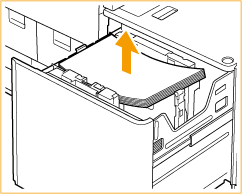
4
关闭纸仓后,按打开按钮可以再次打开纸仓。
关闭和打开纸仓会将升降装置恢复为加纸位置。
5
握紧手柄。不要松开手柄,滑动外侧尺寸更改板和内侧尺寸更改板,直到其不再夹持要放置的纸张。
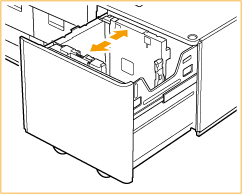
6
添加纸张。
1 | 准备约20 mm高的纸叠。 |
2 | 紧靠纸仓左壁添加纸叠。 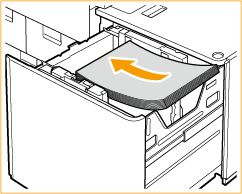 |
7
滑动外侧尺寸更改板和内侧尺寸更改板,使其与所需纸张尺寸对齐。
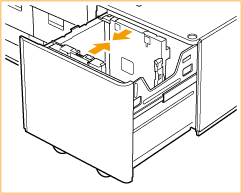

滑动尺寸更改板时,请务必保持纸叠与纸仓左壁的接触。
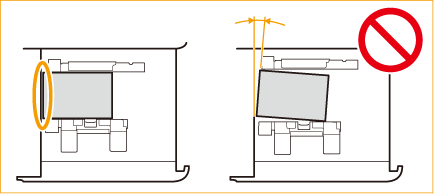
将手放在纸上,检查是否完全放平。如果纸张没有完全放平,则表示尺寸更改板之间的距离太小。请重新调整更改板的位置。
8
通过将定位销插入装配孔的方式将对位固定版-A放在纸仓上。
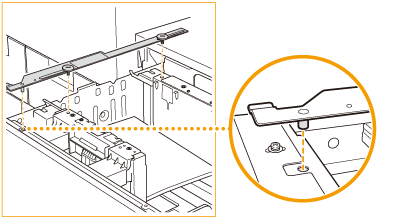
9
站在拉出纸仓的左侧,抓住其中一个尺寸更改板,以防止它移动。先拧紧您左侧的硬币螺丝( ),再拧紧您右侧的硬币螺丝(
),再拧紧您右侧的硬币螺丝( )。
)。
 ),再拧紧您右侧的硬币螺丝(
),再拧紧您右侧的硬币螺丝( )。
)。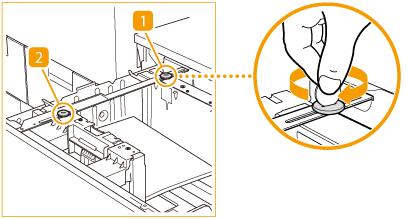

务必先拧紧您左侧的硬币螺丝( )。如果先拧紧您右侧的硬币螺丝(
)。如果先拧紧您右侧的硬币螺丝( ),尺寸更改板可能会倾斜。
),尺寸更改板可能会倾斜。
 )。如果先拧紧您右侧的硬币螺丝(
)。如果先拧紧您右侧的硬币螺丝( ),尺寸更改板可能会倾斜。
),尺寸更改板可能会倾斜。务必完全拧紧硬币螺丝。如果螺丝没有拧正或拧紧,将会降低打印精度。
拧紧两个硬币锁死后,请检查纸叠是否紧靠纸仓左壁。
达到更高的打印精度
1 | 检查纸叠是否与纸仓左壁上的脊接触。 检查其是否与两个或更多的脊接触。 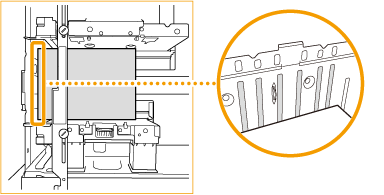 |
2 | 检查纸叠是否与内侧和外侧尺寸更改板上的脊接触。 检查其是否与每个内侧和外侧尺寸更改板上的两个或更多的脊接触。 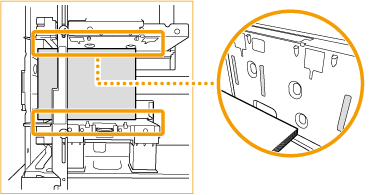 |
3 | 如果纸叠与外侧尺寸更改板上的脊之间存在间隙(图中的间隙(  ) ),请检查该间隙是否在0.1 mm到0.5 mm的范围(约为1到5张80 g/m²普通纸的厚度)内。 ) ),请检查该间隙是否在0.1 mm到0.5 mm的范围(约为1到5张80 g/m²普通纸的厚度)内。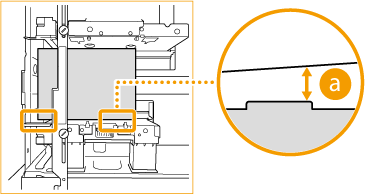 如果间隙(  )超过0.5 mm,请拧松近侧的硬币螺丝,重新调整尺寸更改板之间的距离,然后再重新拧紧螺丝(拧紧螺丝的同时抓住外侧尺寸更改板,以防止它移动)。 )超过0.5 mm,请拧松近侧的硬币螺丝,重新调整尺寸更改板之间的距离,然后再重新拧紧螺丝(拧紧螺丝的同时抓住外侧尺寸更改板,以防止它移动)。如果间隙(  )小于0.1 mm,请拧松近侧的硬币螺丝,重新调整尺寸更改板之间的距离,然后再重新拧紧螺丝(拧紧螺丝的同时抓住外侧尺寸更改板,以防止它移动)。 )小于0.1 mm,请拧松近侧的硬币螺丝,重新调整尺寸更改板之间的距离,然后再重新拧紧螺丝(拧紧螺丝的同时抓住外侧尺寸更改板,以防止它移动)。如果已经重新调整尺寸更改板之间的距离,请检查纸叠现在是否与纸仓左壁上的两个或更多的脊接触。 |
10
将所有剩余纸张添加到纸仓中。
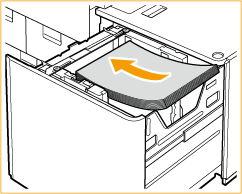

添加纸张时,确保纸叠的高度不超过20 mm。如果纸叠高度超过20 mm,纸叠边缘可能卷曲或起皱,从而可能导致打印质量较差。
确保额外添加的纸叠整齐地放在之前添加的纸叠上。
11
滑动后限位挡板使其与添加的纸张尺寸对齐。
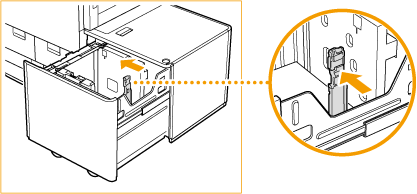

如果后限位挡板没有正确对齐,则可能发生卡纸,图像质量可能下降,或者本机内部可能变脏。请确保在后限位挡板与纸仓上方和底部的纸张尺寸标记正确对齐的情况下添加纸张。
12
轻轻将纸仓推回本机,直至其进入闭合位置。
内部升降装置自动升起,纸仓做好打印准备。